Notifiche relative all’assegnazione di task di Planner all’interno di Microsoft Teams
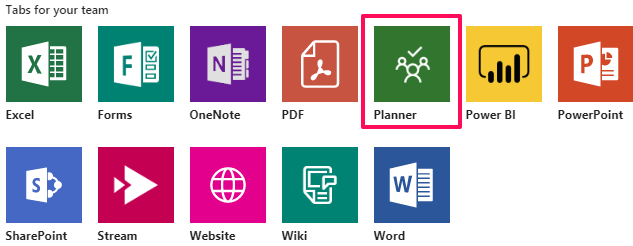
Oggi, siamo felici di annunciarvi la possibilità di ricevere notifiche di Planner all’interno di Microsoft Teams.
Queste notifiche vi assicurano di non dover passare da uno strumento all’altro per mantenere il controllo sul vostro lavoro ma di poter rimanere su Teams.
Microsoft ha ascoltato i vostri feedback relativi all’utilizzo della tab di Planner all’interno di Teams ed è grazie alla voce degli utenti che ha deciso di potenziare l’esperienza di Planner all’interno di Teams con le notifiche.
Quindi, se siete un cliente Office 365 Enterprise o Office 365 Education, riceverete notifiche su Teams ogni qualvolta vi viene assegnato un task di Planner (fin tanto che un plan di Planner ha una tab in Teams).
Le notifiche di assegnazione, appariranno nel vostro Teams Activity feed e nel pannello di Chat di Teams e conterranno i seguenti dettagli:
– Titolo del task
– Chi vi ha assegnato il task
– A quale plan il task appartiene
– Link per aprire i dettagli del task all’interno di Teams
Riceverete una notifica di Teams, indipendentemente dal fatto che il task vi venga assegnato da Planner mobile app, Planner on the web (tasks.office.com) o SharePoint web part.
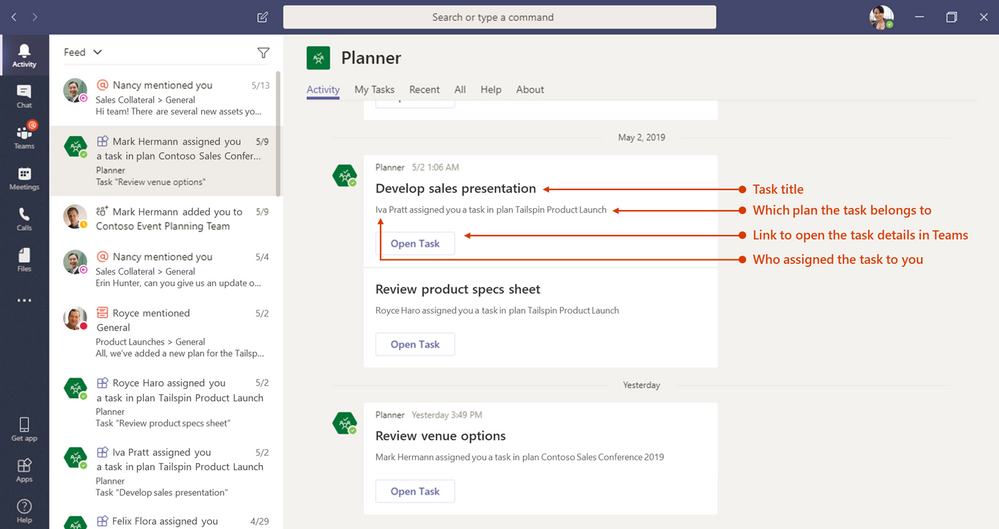
Le notifiche di Teams appaiono nel vostro Activity feed…
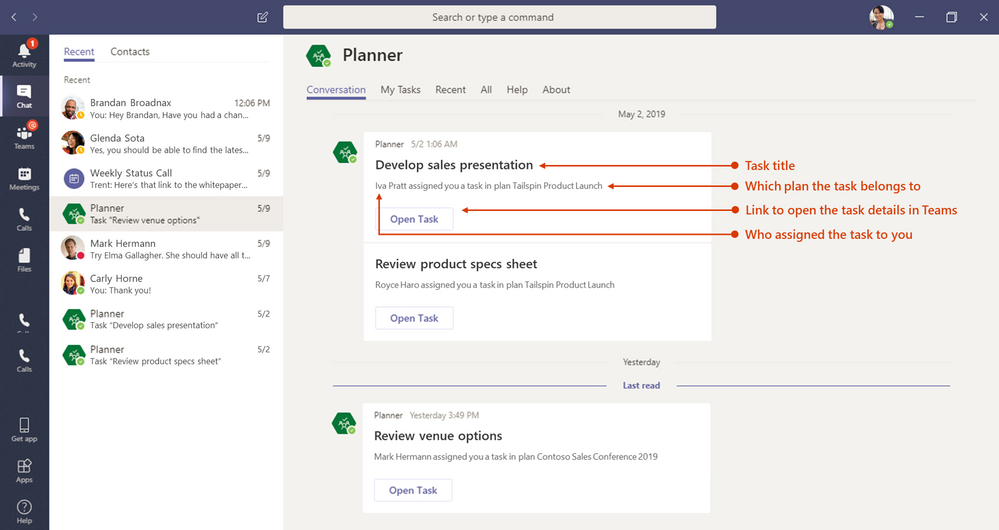
…e nel pannello di Chat di Teams.
Le notifiche di Teams non rimpiazzeranno le esistenti notifiche push ed email di Planner.
Continuerete a riceverle entrambe assieme a quelle all’interno di Teams.
La ricezione delle notifiche, dovrebbe abilitarsi in automatico ma, se così non fosse, potete attivarle manualmente recandovi all’interno della web app di Planner, selezionando “Settings” e poi “Notifications” sotto le “Planner settings”.
Spuntate la casella “Someone assigns as task to me” se non è già selezionata ed il gioco è fatto.
Ricordate che dovete avere il vostro plan come tab di Planner in Teams per riceverne le notifiche su Teams.
Per maggiori informazioni su questo argomento, vi rimandiamo all’articolo Use Planner in Microsoft Teams. L’articolo fornisce inoltre i dettagli per disattivare le notifiche.
Per rilasciare i vostri feedback e rimane sempre aggiornati:
– Planner Tech Community;
– UserVoice.
Le informazioni presenti a questo post, sono prese dall’articolo: Get notifications about your Planner task assignments in Microsoft Teams.









